În esență, succesul pe LinkedIn depinde de rețeaua ta de contacte. Pentru a-ți extinde această rețea prin importarea contactelor, de obicei, trebuie să acorzi platformei acces la e-mailul tău, ceea ce implică anumite riscuri legate de confidențialitate. Totuși, există o metodă mai sigură: exportarea contactelor într-un fișier CSV și ulterior importarea acestuia în LinkedIn.
Cum să îți Exportezi Contactele
Primul pas constă în exportarea tuturor contactelor pe care dorești să le adaugi în LinkedIn. Procesul de export diferă ușor în funcție de furnizorul tău de e-mail, dar este destul de simplu în toate cazurile.
Export din Contul Google
Deschide browserul și accesează Google Contacts. Răsfoiește lista de contacte, selectează-le pe cele pe care vrei să le exporți și apasă butonul „Exportă” din panoul lateral stâng.
Dacă intenționezi să exporți toate contactele, nu este necesar să selectezi niciunul; pur și simplu apasă „Exportă”.
În pasul următor, selectează opțiunea „Outlook CSV” și apoi apasă „Exportă” pentru a descărca fișierul cu contactele tale.
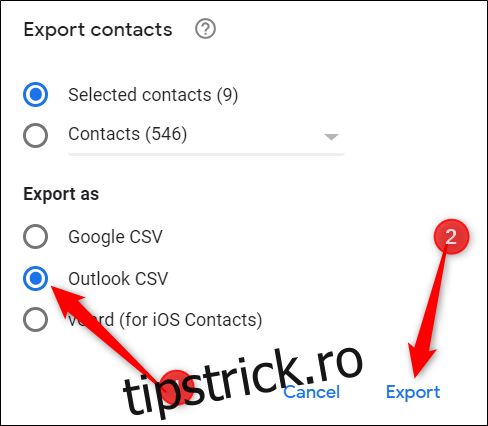
Dacă browserul îți solicită să alegi o locație pentru salvarea fișierului CSV, navighează la folderul dorit și apasă butonul „Salvare”.
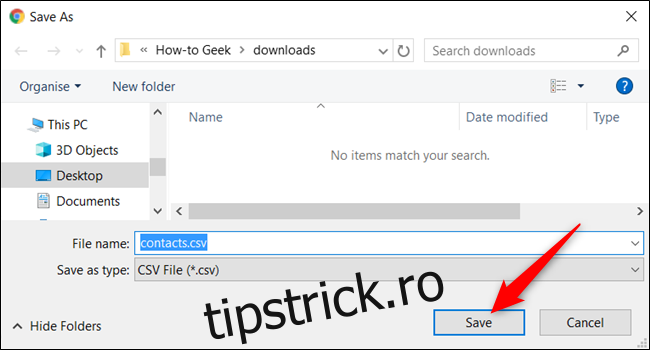
Export din Hotmail
Pornește browserul și navighează la Oameni Outlook. Aici, apasă pe „Gestionați” și alege opțiunea „Exportare contacte”.
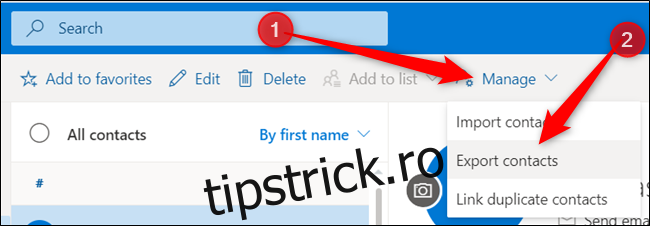
Poți selecta „Toate contactele” sau poți alege anumite contacte dintr-un folder specific, apoi apasă pe „Exportați” pentru a începe descărcarea.
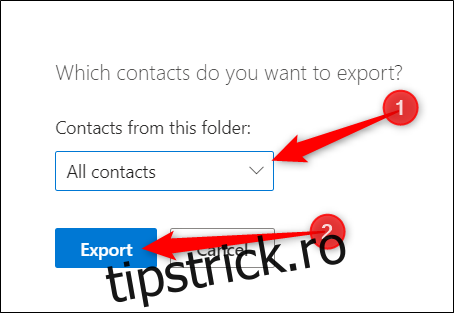
În cazul în care browserul solicită o destinație pentru fișierul CSV, navighează la un folder și apasă butonul „Salvare”.
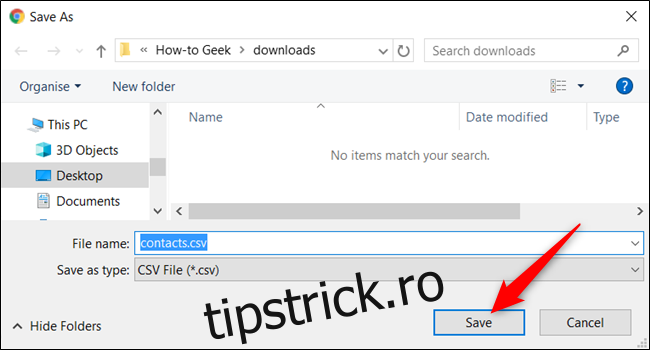
Export din Yahoo Mail
Deschide browserul și mergi la Yahoo Mail. Apasă pe pictograma „Contacte” pentru a deschide lista, apoi accesează meniul cu trei puncte și alege „Export CSV” pentru a descărca lista completă de contacte.
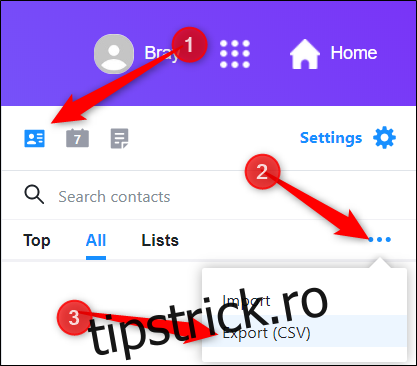
În situația în care browserul îți cere să alegi o locație pentru fișier, selectează un folder și apasă butonul „Salvare”.
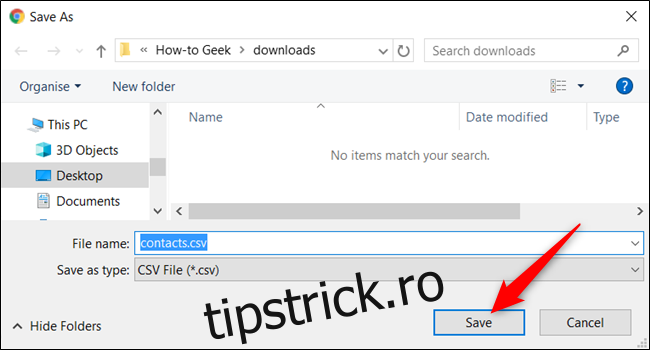
Importul Contactelor în LinkedIn
Odată ce ai fișierul CSV cu contactele dorite, navighează la LinkedIn. Apasă pe „Rețeaua mea”, apoi alege „Mai multe opțiuni” din panoul din stânga.
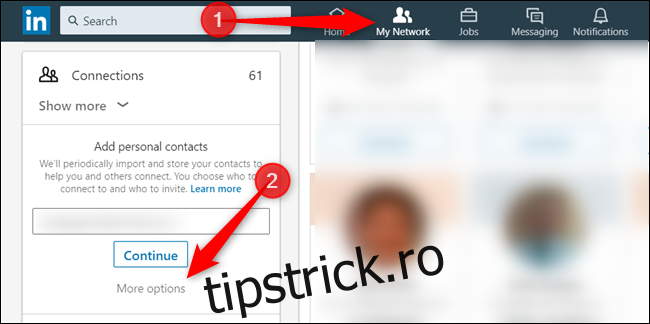
În fereastra următoare, apasă pe pictograma de încărcare, care arată ca o săgeată îndreptată în sus către o cutie deschisă.
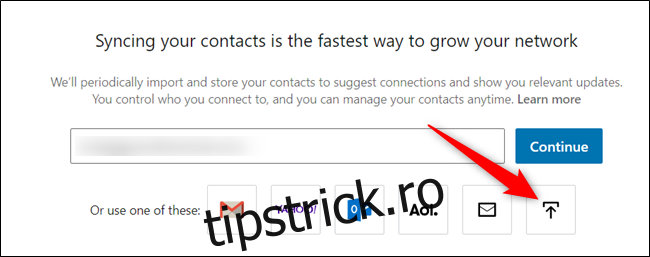
Pe pagina care se va deschide, vei fi solicitat să încarci un fișier. Selectează fișierul CSV pe care l-ai exportat și apasă „Deschide”.
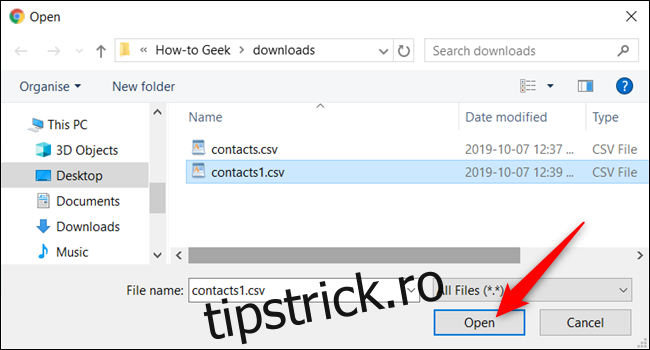
Apasă apoi butonul „Încarcă”.
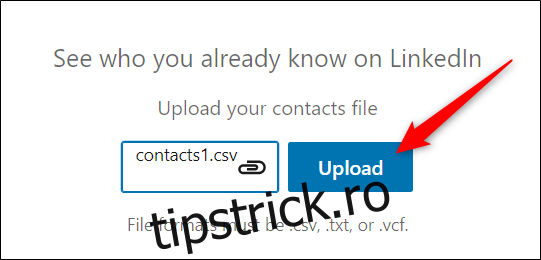
Ulterior, vei vedea o listă cu contactele tale care sunt deja pe LinkedIn. Poți alege manual persoanele cu care vrei să te conectezi sau poți bifa căsuța pentru a le selecta pe toate, apoi apasă butonul „Adaugă conexiuni”.
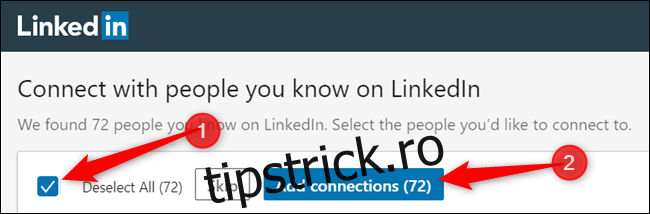
Acesta este tot! După adăugarea conexiunilor, LinkedIn va trimite o invitație persoanelor respective pentru a confirma că le cunoști. Acest proces poate fi repetat pentru orice altă adresă de e-mail pe care o deții.